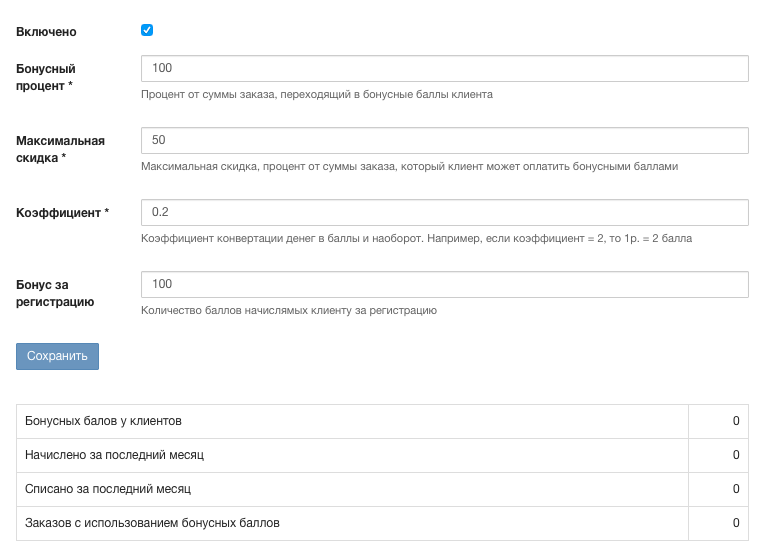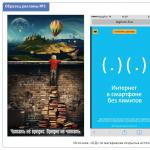Розділ "знижки та бонуси"
У цьому розділі ви можете керувати знижками та вбудованою бонусною системою, а також підключити зовнішню бонусну систему "Много.ру".
Загальний вигляд вікна розділу
Розділ складається з двох частин – вікна вибору типу знижки та вікна управління. За умовчанням під час переходу до розділу відкривається тип знижки "За сумою замовлення". Почнемо опис розділу із нього.
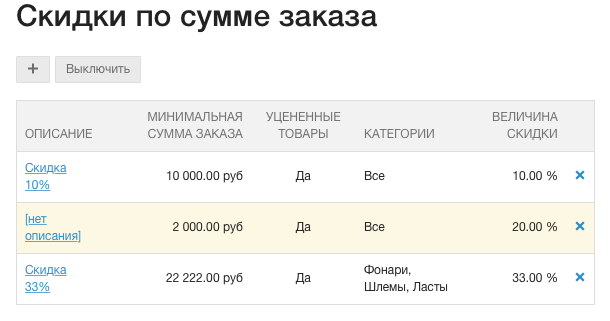
У списку всіх знижок за сумою замовлення можна побачити їх основні параметри:
- Опис- це назва, яку ви можете встановити знижці, щоб відрізняти їх один від одного
- Мінімальна сума замовлення- сума, за якої знижка буде застосовуватись
- Знижені в ціні товари- визначає, чи буде застосовуватись знижка до товарів із заповненим полем "Стара ціна"
- Категорії- ті категорії у каталозі, яких буде застосовуватися знижка. За замовчуванням знижка застосовується до всіх товарів.
- Величина знижки- у відсотках або в рублях, залежно від налаштувань
- Кнопка видалення знижки
Додавання знижки за сумою замовлення
Натисніть значок "+"над списком знижок, щоб додати новий. З'явиться таке вікно:
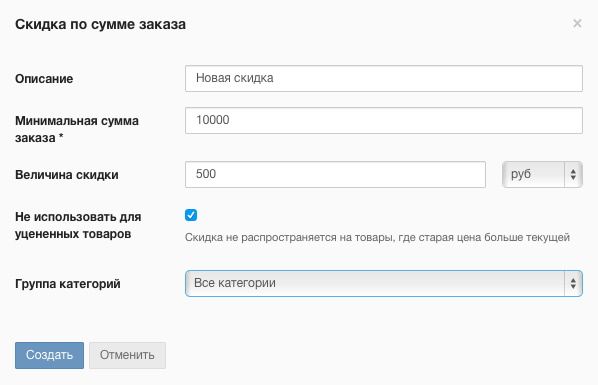
В полі Описвведіть назву знижки, щоб відрізняти одну від іншої.
В полі Мінімальна сума замовленнявведіть суму, по досягненню якої в кошику буде застосовуватись знижка.
Величина знижки- встановіть тут значення у вигляді абсолютного значення у валюті або у вигляді відсотка від суми замовлення.
Знижка не поширюватиметься на товари зі старою ціною. Тобто, якщо в кошику є 3 товари на загальну суму, за якої застосовується знижка, один із яких зі старою ціною, то знижка не буде застосована, доки не буде додано ще один товар, у якого немає старої ціни.
Група категорій- тут ви можете вибрати одну або кілька категорій каталогу товарів, для яких знижка спрацьовуватиме. За аналогією з зниженими в ціні товарами, знижка застосовується тільки якщо в кошику лежать товари на потрібну суму з потрібних категорій. Якщо будуть створені різні знижки для різних категорій, то вони не перетинатимуться - знижки використовуються лише тоді, коли будуть набрані потрібні суми за кожною з розділених категорій.
Редагування знижок
Просто натисніть назву знижки і з'явиться таке ж вікно, як і при додаванні нової. Тут ви легко зможете змінити параметри знижки.
Відключення всіх знижок за сумою замовлення
Натисніть кнопку "ВИМКНУТИ" над списком знижок
Накопичувальні знижки
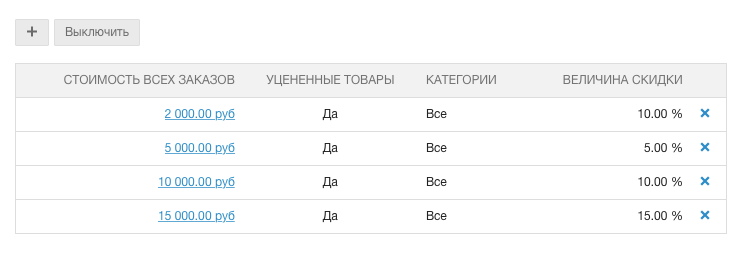
Цей вид знижок працює лише для зареєстрованих користувачів. І це варто користуватися, щоб формувати коло постійних клієнтів у вашому магазині.
Працюють накопичувальні знижки так:
- Клієнт купує у вас товар вперше, на цьому етапі ви пропонуєте йому зареєструватися, щоб він міг отримувати прогресивні знижки на наступні покупки
- При здійсненні наступних покупок клієнт повинен увійти до свого Особистого Кабінету у вашому магазині або ви можете вручну переоформити його замовлення.
- Після досягнення наперед визначеної суми всіх покупок клієнт отримує знижку або весь асортимент, або на зазначені категорії товарів.
Додавання нової накопичувальної знижки
Натисніть кнопку "+" над списком знижок, щоб додати нову. У вікні заповніть поля:
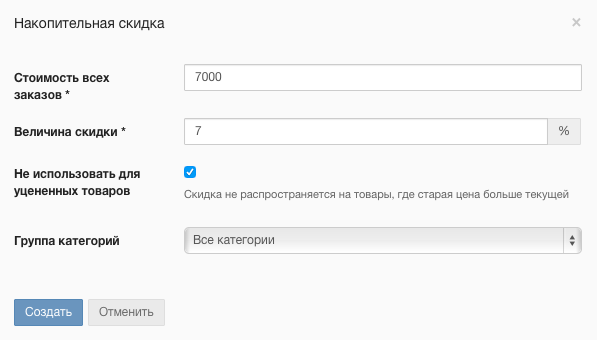
- Вартість всіх замовлень- сума, по досягненні якої клієнт отримає знижку на всі наступні покупки
- Величина знижки- відсоток від суми, на який буде знижено вартість замовлення, не рахуючи вартості доставки
- Не використовувати для знижених у ціні товарів- поставте цю галочку, якщо хочете, щоб товари з проставленою старою ціною не брали участь у знижках.
- Групи категорій- виберіть ті категорії, для яких буде застосовуватись знижка. Якщо ви бажаєте, щоб знижка застосовувалася на весь асортимент - залиште значення за замовчуванням (Всі категорії)
Знижки за групою клієнта
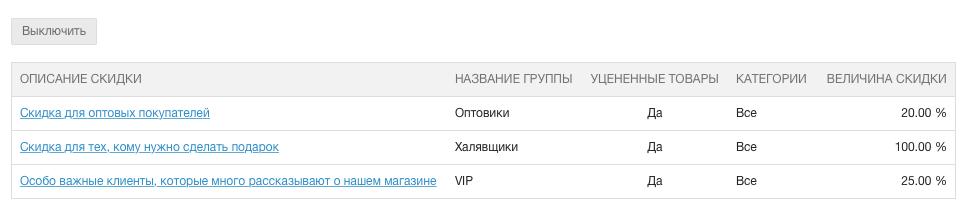
Знижка по групі клієнта доступна лише для вже зареєстрованих клієнтів, яких ви перемістили до групи, для якої було призначено знижку.
Як приклад використовуємо групу клієнтів "Оптовики" у нашому тестовому магазині:
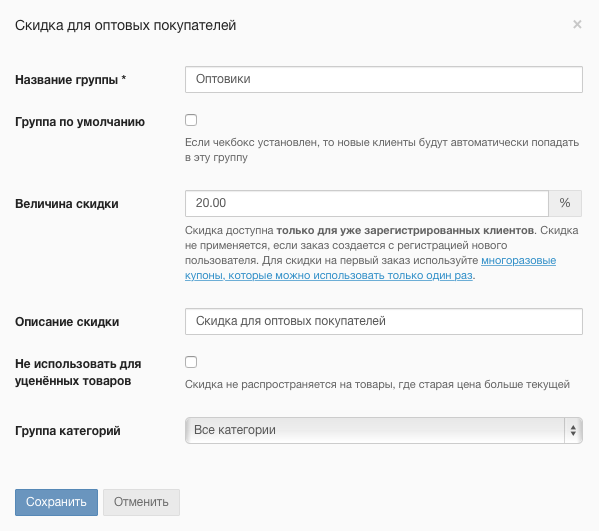
Усі дії, які ми будемо робити зі знижкою тут, будуть застосовані і до налаштувань знижки у розділі бек-офісу "Клієнти".
- Назва гурту- Ідентифікатор групи клієнтів. Це просто назва, може бути будь-якою.
- Група за замовчуванням- якщо поставити цю галочку, то всі, хто реєструються в магазині, потраплятимуть відразу в цю групу. Групи взагалі дуже зручно використовуватиме роботи з постійними покупцями.
- Величина знижки- значення у відсотках від суми замовлення, з можливістю вказівки сотих часток відсотка.
- Опис знижки- просто текстовий опис, щоб ви не заплуталися у великій кількості різних груп та знижок
- Не використовувати для знижених у ціні товарів- аналогічно іншим знижкам: товари, у яких стара ціна більша за основну не беруть участь у знижковій програмі, тобто, знижка вважається від суми замовлення мінус вартість у замовленні таких товарів.
- Група категорій- одна або кілька категорій каталогу, для яких буде застосовуватись знижка.
Увага!Група "Оптовики" створена нами лише для прикладу. Для показу спеціальних цін оптовим покупцям ми рекомендуємо користуватися функціоналом Типи цін, який .
Знижки по купонам
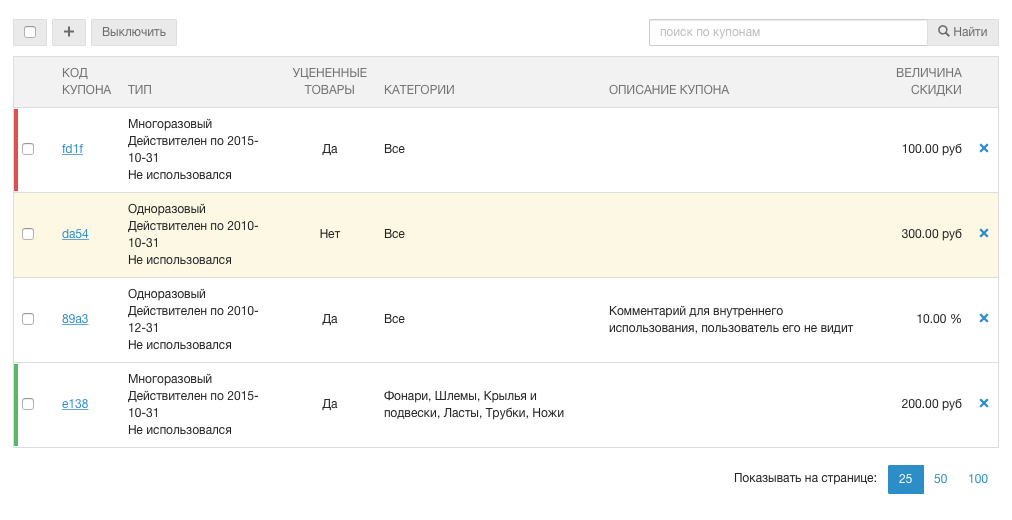
Є безліч способів використання знижок по купонах. Наприклад, якщо відвідувач вирішив піти з сайту, то йому пропонується знижка купона, щоб зацікавити його покупкою. Або ви можете скористатися таким каналом просування, як сервіси. Або ви можете роздавати у людних місцях вашого міста флаєри з купонами на знижку. Загалом, купони – зручний спосіб привернути увагу аудиторії до вашого магазину.
Додавання знижки по купону
Натисніть іконку "+" над списком знижок, щоб додати новий варіант купона. З'явиться таке вікно:
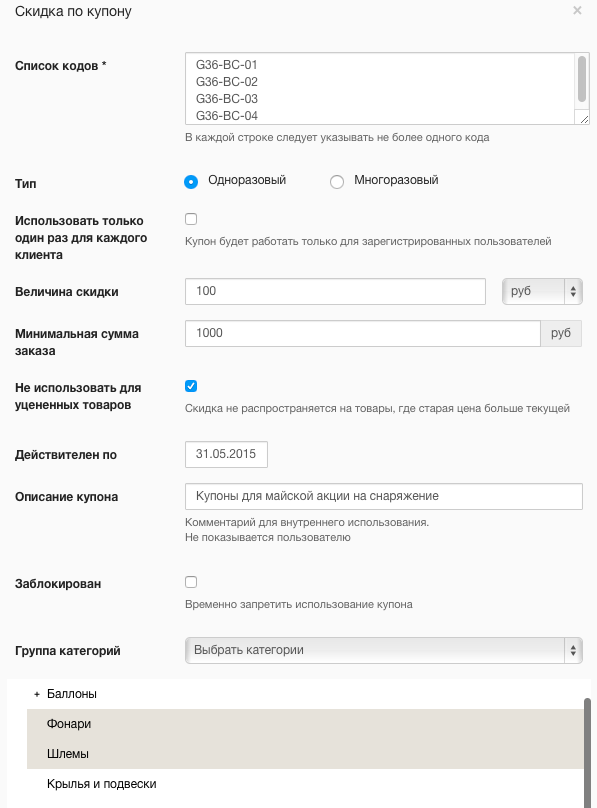
Список кодів- введіть сюди заздалегідь підготовлені коди купонів. Це можуть бути довільні набори букв, цифр та символів. Коди обов'язково мають бути збудовані в один стовпець! Після збереження ви побачите та зможете редагувати кожен купон окремо.
Тип- одноразовий або багаторазовий. У першому випадку кожен купон можна використовувати лише один раз, після чого він автоматично блокується. Якщо купон багаторазовий - будь-який користувач може скористатися ним будь-яку кількість разів, доки не закінчився термін дії купона.
Використовувати лише один раз для кожного клієнта- це означає, що купони будуть працювати тільки для зареєстрованих користувачів і кожен з них можна буде використовувати лише один раз.
Величина знижки- Розмір знижки в рублях або в % від суми замовлення.
Мінімальна сума замовлення- якщо ви бажаєте, щоб купон спрацьовував лише від певної суми замовлення – вкажіть число у цьому полі.
Не використовувати для знижених у ціні товарів- товари, у яких заповнено поле "Стара ціна" та число в цьому полі більше, ніж у полі "Ціна" не враховуватимуться при підрахунку суми замовлення, від якої може бути застосована знижка.
Дійсний по- якщо ви хочете обмежити термін дії купона, вкажіть тут дату, після якої купон автоматично буде вимкнений.
Опис купона- щоб не заплутатися у великій кількості купонів, рекомендуємо помічати їх за допомогою цього поля
Заблоковано- блокування/розблокування купона вручну. Блокуйте купон, якщо ви не хочете чекати, доки він буде погашений або закінчиться термін його дії. Розблокуйте, якщо хочете використати його повторно.
Редагування купонів
Натисніть код купона в загальному списку, щоб відкрити вікно редагування. Воно повністю ідентичне додавання купонів, тому ми не будемо його розглядати докладно.
Видалення купонів
Є два варіанти видалення – по одному і масово. Щоб видалити окремий купон, натисніть на значок "X" праворуч від опису купона. Щоб видалити кілька купонів одночасно - виділіть їх за допомогою чекбоксів ліворуч від кодів та натисніть на іконку видалення:
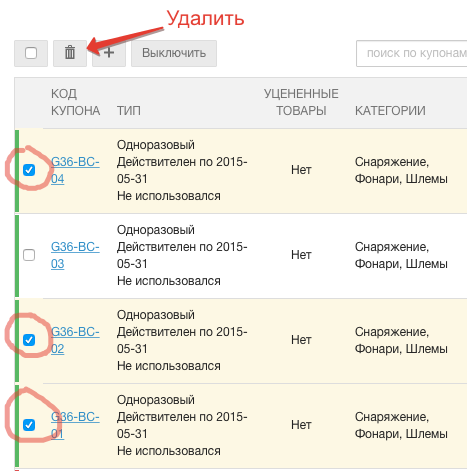
Пошук по купонам
Можливий лише за кодами купонів.
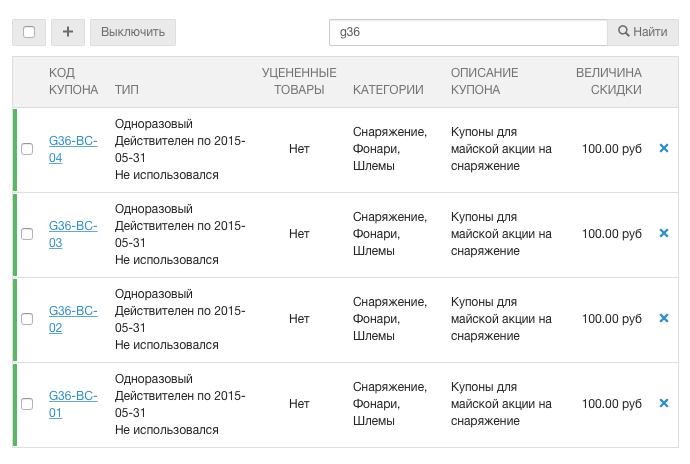
Зовнішні знижки
При створенні знижки вам потрібно вказати url на який надсилатиметься запит для отримання значення знижки.
Запит передається у форматі JSON. Відповідь також очікується у форматі JSON.
У запиті передається вся інформація про замовлення.
У відповідь на запит ви повинні повернути один із таких об'єктів:
1) Знижку можна застосувати
{
discount: 10, // Величина знижки, якщо discount_type == PERCENT, то це 10% або 10 рублів
discount_type: "PERCENT" // Може бути MONEY
title: "Вам знижка по карті XXXXX", //Текстовий опис знижки, що збережеться в замовленні і буде виведено користувачеві
}
2) Знижку з якоїсь причини не можна застосувати
{
errors: ["Мапа не знайдена"] // Масив помилок
}
Потрібно додати форму, що відсилає дані на URL
/cart_items
методом PUT
У форму потрібно додати input, в який користувач буде вводити номер картки
Наприклад
.....
, де XXXX – це ідентифікатор додаткового поля замовлення
Помилки доступні в liquid шаблоні через метод discount_errors у змінної cart
Приклад:
(% for error in cart.discount_errors %) ((error))
(% endfor %)
Бонуси
В InSales передбачено дві бонусні системи - вбудована і від Много.ру. Загальний принцип роботи бонусних систем такий:
- Клієнт реєструється в бонусній системі магазину та отримує заохочувальні бали за вступ.
- При кожній покупці витрачені карбованці конвертуються в бонусні бали з певним коефіцієнтом. Наприклад, якщо коефіцієнт 0,2 - то на кожну витрачену 1000 рублів клієнт отримуватиме 200 бонусних балів. В InSales можна додатково обмежити отримання балів, якщо вказати, який відсоток від суми замовлення бере участь у формуванні бонусу
- Нагромадивши якусь кількість балів, клієнт може оплатити ними частину наступної покупки. А якщо ви поставите відповідні налаштування - то і всю наступну покупку.
Бонусна система InSales
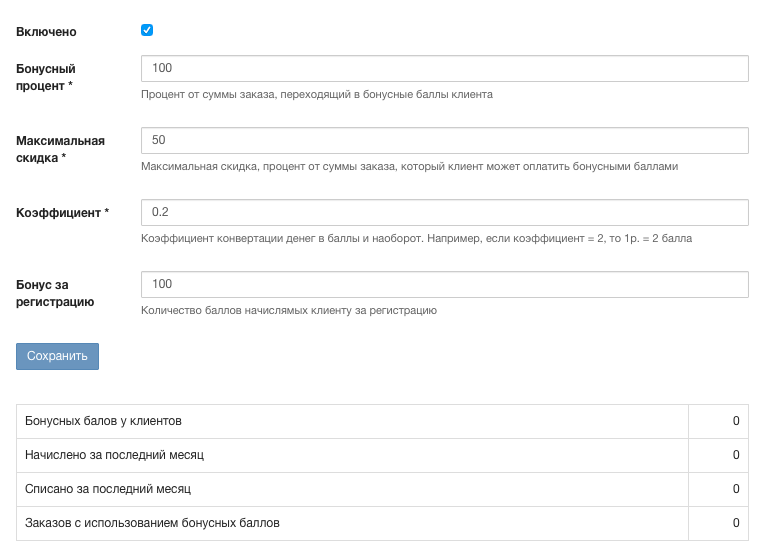
Поля налаштувань
- Увімкнено- позначте цей чекбокс, щоб увімкнути накопичення бонусів для зареєстрованих клієнтів.
- Бонусний відсоток- це поле визначає, який відсоток від суми замовлення братиме участь у накопиченні бонусних балів.
- Максимальна знижка- вкажіть тут скільки відсотків від суми замовлення покупець зможе оплатити бонусними балами.
- Коефіцієнт- вкажіть тут, скільки "важить" 1 бонусний бал у валюті. У прикладі вказано коефіцієнт 0,2. Це означає, що 1000 рублів = 200 бонусних балів.
- Бонус за реєстрацію- тут ви можете вказати скільки клієнт отримує за реєстрацію у вашому магазині. Рекомендуємо додати інформацію про програму лояльності на сторінку оформлення замовлення та листи, які ваші покупці отримують при замовленні.
Поля статистики
- Бонусних балів у клієнтів- загальна кількість бонусів у всіх зареєстрованих клієнтів
- Нараховано за останній місяць- загальна кількість нарахованих балів за останній календарний місяць
- Списано за останній місяць- загальна кількість витрачених бонусних балів за останній календарний місяць
- Замовлень із використанням бонусних балів- загальна кількість замовлень, до яких було використано бонуси.
Бонусна система Много.ру
В InSales можна підключитися до Много.ру за допомогою спеціальної програми. Заповніть поля відповідно до інструкцій, які надасть вам технічна підтримка системи: